2023-07-05 08:56
Win11批量修改文件后缀名的技巧
电脑文件都有一个固定的格式,并且每个格式都代表着不同的文件类型,如果有很多的文件需要修改文件名,文件后缀名,一个个去修改,会太麻烦,效率还不高,这篇文章是本站给大家带来的批量修改文件名和文件后缀名方法。
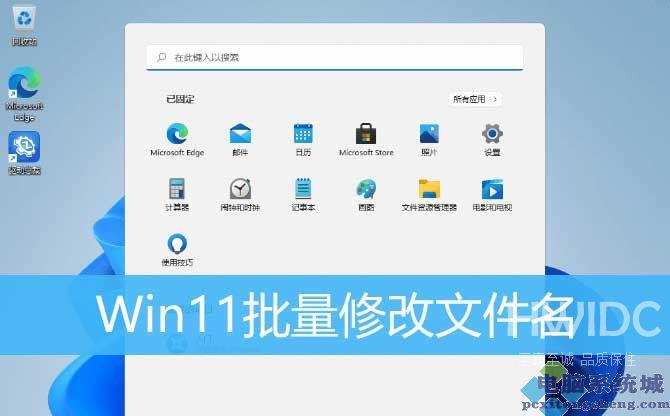
Win11批量修改文件名1、文件太多的情况下,如果一个个来修改文件名,会是个很麻烦,还有浪费时间的事情;
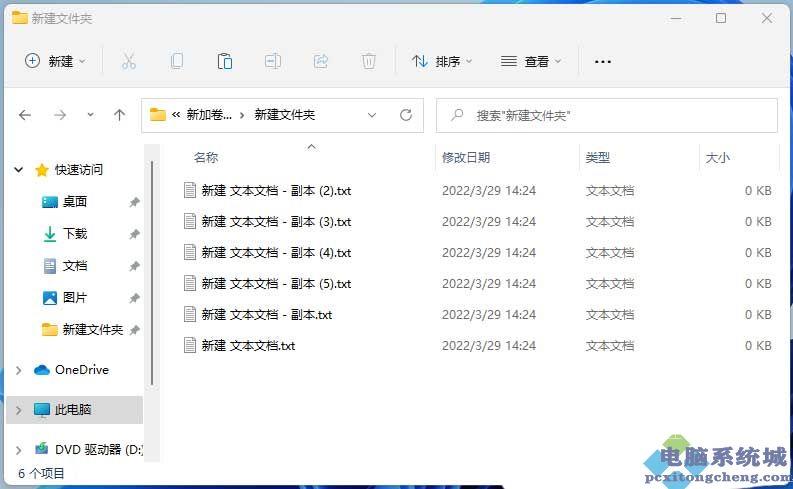
2、右键空白处,在打开的菜单项中,选择新建文本文档,并输入以下代码:
12
3
4
5
6
@echo offset a=00setlocal EnableDelayedExpansionfor %%n in (*.txt) do (set /A a+=1ren ;%%n; ;一键重装系统文章!a!.txt;注:画红线的地方,是可以自行修改的参数,.txt文件格式和想要修改为的文件名,!a!为编号,不需要更改。
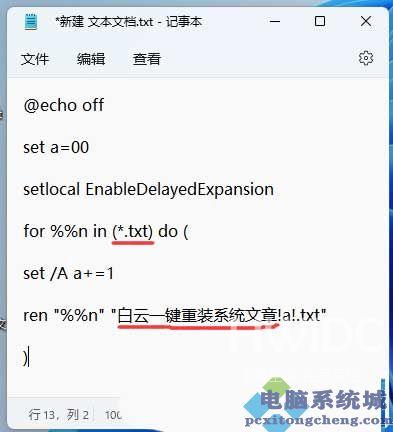
3、另存为这个文件到需要批量修改文件名的文件夹,自定义个文件名,编码要选择为ANSI,再点击保存;
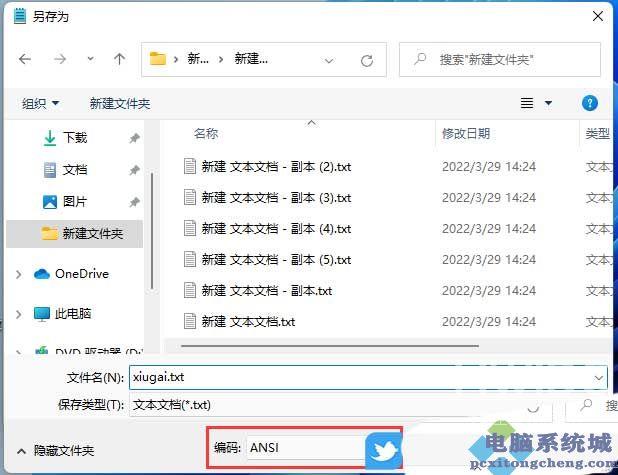
4、对刚才的文件进行重命名,修改后缀为 .bat 的批处理程序;

5、双击这个名称为xiugai.bat批处理程序,即可对文件名完成批量修改;

Win11批量修改文件后缀名1、右键空白处,在打开的菜单项中,选择新建文本文档,并输入以下代码:
ren *.txt *.mkv
意思是将后缀名为 .txt 的文件改为 .mkv文件

2、对刚才的文件进行重命名,修改后缀为 .bat 的批处理程序;
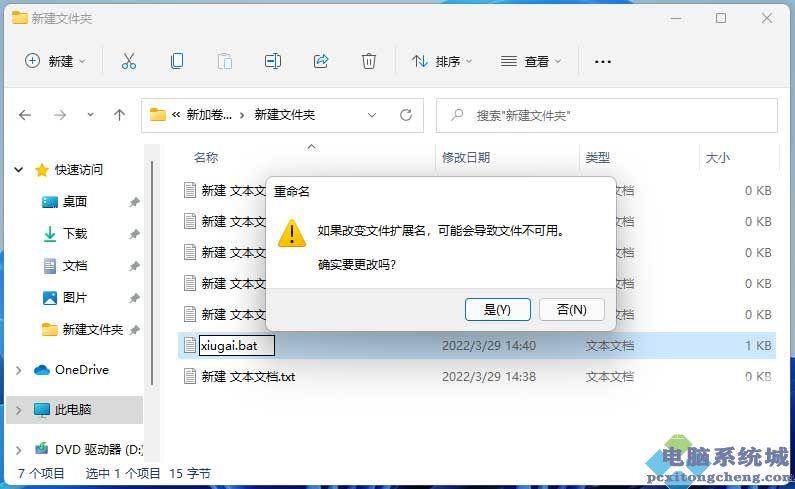
3、双击这个名称为 xiugai.bat批处理程序,即可对文件后缀名完成批量修改;
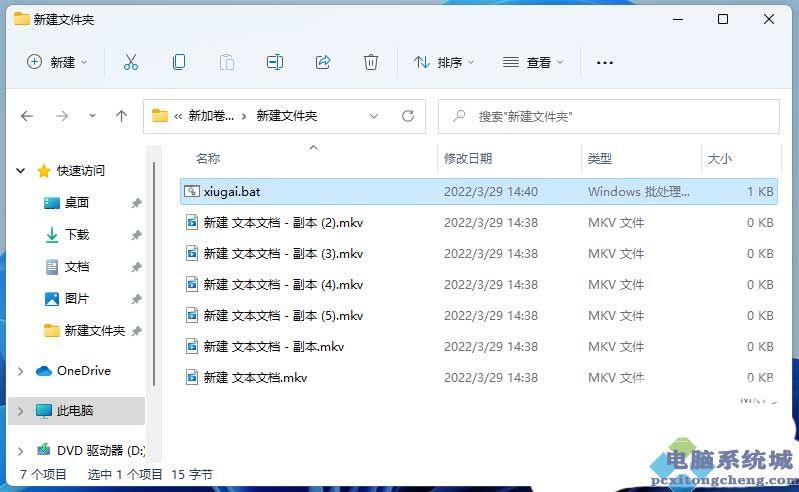
阅读本文的人还阅读: